Comment créer un compte Microsoft sans mot de passe
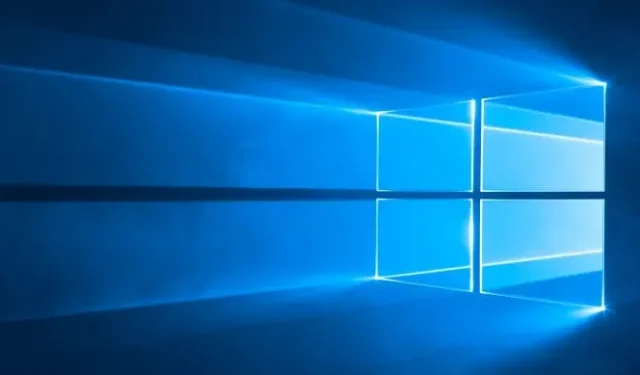
Microsoft autorise l’authentification sans mot de passe pour améliorer la sécurité et la sécurité. Voici comment procéder si cela vous intéresse.
Ces mots de passe sont toujours là pour s’authentifier auprès de nos services Internet, mais ils ne sont pas nécessairement le meilleur moyen de sécuriser nos comptes. En effet, pour se faciliter la vie, les gens ont tendance à utiliser des mots de passe faciles à retenir et à réutiliser le même mot de passe pour plusieurs sites et services.
Cela signifie que si votre mot de passe est compromis, un pirate pourrait utiliser ce mot de passe pour s’authentifier auprès de plusieurs de vos comptes en ligne. Pour cette raison, Microsoft est convaincu qu’un avenir sans mot de passe est la meilleure solution. Selon Vasu Jakkal, vice-président de la sécurité, de la conformité et de l’identité chez Microsoft : « Nous devons créer des mots de passe complexes et uniques, nous en souvenir et les changer souvent, mais personne n’aime faire cela. Les mots de passe faibles sont le point de départ de la plupart des attaques contre les comptes d’entreprise et personnels. Il y a au moins 579 attaques par mot de passe par seconde, soit 18 milliards par an.
Si vous souhaitez rendre votre compte Microsoft sans mot de passe, voici ce que vous devez faire.
Créer un compte Microsoft sans mot de passe
- Créez un compte Microsoft si vous ne l’avez pas déjà fait.
- Téléchargez l’application Microsoft Authenticator sur votre smartphone.
- Lancez l’application et liez votre compte Microsoft actuel.
- Cliquez sur votre compte puis sur Mettre à jour les informations de sécurité.
- Dans la rubrique « Sécurité supplémentaire », cliquez sur « activer » pour « Compte sans mot de passe ».
- Suivez les instructions à l’écran pour terminer le processus.
Une fois cela fait, au lieu d’entrer un mot de passe pour vous authentifier avec votre compte Microsoft, vous pouvez utiliser l’application Microsoft Authenticator. Vous pouvez également utiliser Windows Hello, une clé de sécurité ou des codes de vérification envoyés sur votre téléphone ou votre adresse e-mail comme méthode d’authentification.
Parfois, l’utilisation d’un code par SMS ou par e-mail peut être plus lente et même frustrante que la simple saisie d’un mot de passe, mais cette procédure est plus sécurisée car ces codes ne peuvent être devinés ou volés que si quelqu’un d’autre a accès à votre e-mail ou à votre téléphone.


Laisser un commentaire